Dit artikel behandelt een handleiding over de "Termux" Android-app waarmee u opdrachtregelprogramma's en scripts op Android-apparaten kunt uitvoeren.
Termux is een open-source terminal-emulator-applicatie die werkt op Android-apparaten. Het werkt ook als een soort mini Linux OS, boordevol tools en hulpprogramma's die je vaak ziet in desktop Linux-distributies. U kunt Termux gebruiken om tal van opdrachtregel-apps te installeren en uit te voeren via zijn eigen pakketbeheerder. Er is geen root-toegang vereist om Termux op Android te installeren en uit te voeren. U kunt zelfs lichte GUI's voor desktopomgevingen gebruiken zonder hardwareversnelling via Termux (via VNC), maar ze kunnen traag zijn en niet echt bruikbaar op aanraakapparaten met een klein scherm. Termux is enorm populair onder ontwikkelaars en andere gebruikers die toegang willen hebben tot CLI Linux-apps op Android. Het komt het dichtst in de buurt van een Linux-besturingssysteem op Android, en het is een genot om te gebruiken met zijn voor aanraking geoptimaliseerde interface die geschikt is voor apparaten met een klein scherm. Termux beschikt over extra toetsenbordacties waardoor het gemakkelijk is om symbolen in te voeren, en biedt ook automatische aanvulling via de
Gebruiksgevallen
Sommige dingen die u met Termux kunt doen:
- Python-scripts uitvoeren
- Bash-scripts uitvoeren
- Speel opdrachtregelspellen
- Toegang tot Vi-editor
- SSH-verbindingen maken
- Python virtuele omgeving maken
- Ontwikkel apps zolang je geen GUI-toegang nodig hebt
- Installeer extra pakketten met pip, npm, cpan, gem, tlmgr en andere dergelijke pakketbeheerders
- Kortom, alles wat u met een geïnstalleerd pakket kunt doen via de opdrachtregelinterface
Termux installeren op Android
U kunt Termux downloaden en installeren via Google Play of via F-Droid. Start Termux via het opstartprogramma en u zou moeten worden begroet met het volgende scherm:
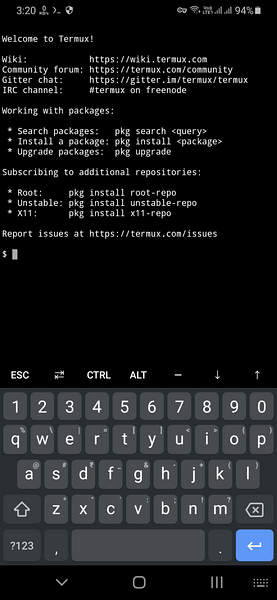
Opslagtoegang inschakelen op Termux
Om toegang te krijgen tot bestanden in de Termux-terminal of om bestanden op te slaan vanaf de Termux-terminal, moet u eerst de Termux-opslag instellen en opslagtoegangsrechten verlenen aan Termux wanneer daarom wordt gevraagd. U kunt dit doen door het volgende commando uit te voeren:
$ termux-setup-opslagZodra u klaar bent met het instellen van de opslag, kunt u Termux-bestanden vinden die zijn opgeslagen in de map "gedeeld" in de interne opslag van uw Android-apparaat. Als de "gedeelde" map niet bestaat, kunt u er handmatig een maken. Gewoonlijk is het volledige pad naar deze "gedeelde" map "/storage/emulated/0/shared".
Officiële Termux-pakketten installeren en beheren
Nadat u Termux hebt geïnstalleerd, voert u de onderstaande opdracht uit om repositories bij te werken en te upgraden:
$ pkg-upgradeNu kunt u uw gewenste pakketten installeren met behulp van de volgende opdracht:
$ pkg installerenNa de installatie kunt u de opdracht voor het geïnstalleerde pakket in de Termux-terminal uitvoeren (net zoals u zou doen op een desktop Linux-besturingssysteem):
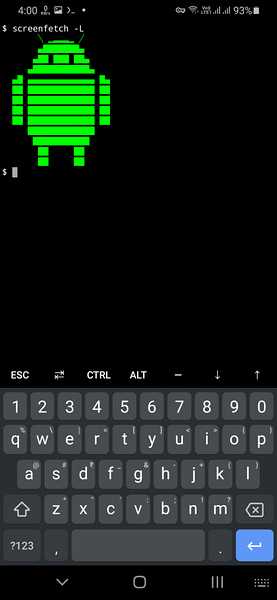
U kunt hier een lijst met installeerbare Termux-pakketten krijgen. U kunt ook zoeken en zoeken naar pakketten in Termux zelf. Voer hiervoor een opdracht uit in de volgende indeling:
U kunt ook alle pakketten weergeven met de volgende opdracht:
$ pkg lijst-allesDeb-pakketten installeren in Termux
U kunt bepaalde ".deb"-pakketten van Ubuntu- of Debian-repository's, zolang ze maar zijn gemaakt voor de architectuur van uw mobiele telefoon (tegenwoordig hebben mobiele telefoons meestal aarch64- en aarch32-architecturen). Merk op dat sommige pakketten kunnen weigeren te werken op Termux. Om een ".deb”-pakket, voer een opdracht uit in de volgende indeling:
$ dpkg -iOm een handmatig geïnstalleerde “.deb”-pakket in Termux, voert u een opdracht uit in de volgende indeling:
$ dpkg --verwijderOm alle handmatig geïnstalleerde ".deb”-pakketten, moet u de volgende opdracht uitvoeren:
$ dpkg -lIeder ".deb"-pakket van elke pakketbron kan worden geïnstalleerd zolang het voldoet aan de compatibiliteitsvereisten. Zoals altijd moet je voorzichtig zijn bij het ophalen van pakketten van derden om de installatie van verdachte pakketten te voorkomen.
Extra opslagplaatsen inschakelen in Termux
U kunt ook extra opslagplaatsen in Termux inschakelen om de installatie van extra pakketten mogelijk te maken. Om meer repositories te vinden, bezoek deze pagina en klik op repositories met namen die eindigen op "-packages". U vindt de opdracht voor het inschakelen van deze repositories in hun "README"-bestanden. Het commando voor het inschakelen van extra repositories ziet er als volgt uit:
$ pkg installerenHieronder staan enkele voorbeelden die ik heb getest en gevonden die werken op Termux:
$ pkg x11-repo installeren$ pkg game-repo installeren
$ pkg root-repo installeren
$ pkg installeer onstabiele-repo
$ pkg installeer wetenschapsrepo
Sommige community-repository's van derden kunnen ook worden ingeschakeld. U vindt een lijst van deze beschikbare repositories hier.
Termux-add-ons installeren
Termux biedt een aantal handige add-ons die via de Play Store op een Android-apparaat kunnen worden geïnstalleerd. Sommige van deze extra add-ons zijn gratis, andere zijn betaald. Een lijst met deze beschikbare add-ons vindt u hier.
Conclusie
Met sommige apps in de Play Store kunt u volledige Linux-omgevingen op Android installeren en uitvoeren. Een paar ervan hebben echter root-toegang nodig, en ze zijn niet bepaald gemakkelijk te gebruiken. Wat de gebruiksvriendelijkheid betreft, gaat er niets boven Termux in de Play Store.
 Phenquestions
Phenquestions


